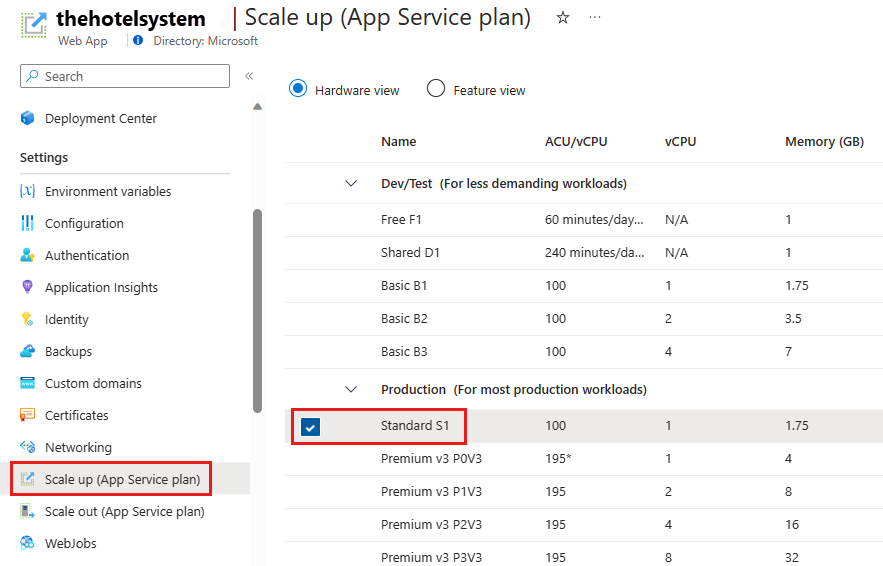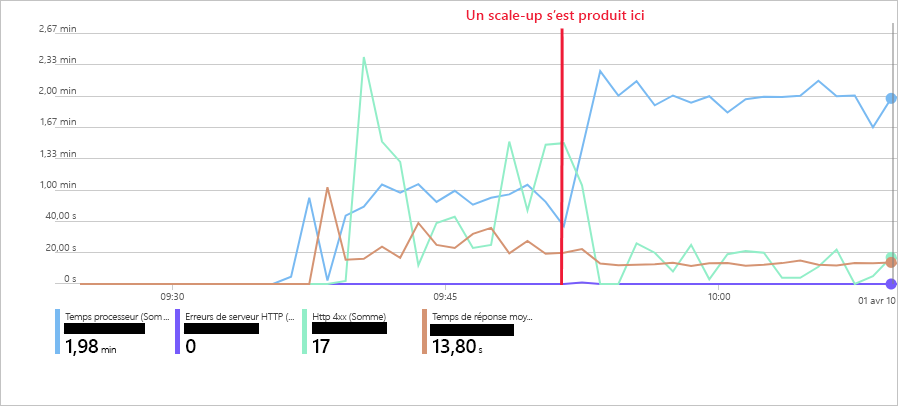Exercice : Effectuer le scale-up d’une application web
Le scale-up donne accès à des ressources plus puissantes pour exécuter une application web. Il augmente aussi le nombre d’instances à disposition pour un scale-out.
Dans le système de réservation hôtelière, vous devez effectuer un scale-out pour accommoder le nombre croissant de visiteurs accédant à l’application web. Le scale-up vous permet d’effectuer un scale-out plus poussé. Par ailleurs, il est probable qu’un scale-up soit nécessaire pour prendre en charge la nouvelle fonctionnalité que vous ajoutez à l’application web.
Dans cet exercice, effectuez un scale-up de l’application web du système de réservation hôtelière que vous avez déployée précédemment. Exécutez la même application cliente de test qu’avant et supervisez les performances de l’application web.
Examiner le niveau tarifaire actuel de l’application web
Important
Vous avez besoin de votre propre abonnement Azure pour exécuter cet exercice et des frais pourraient vous être facturés. Si vous n’avez pas d’abonnement Azure, créez un compte gratuit avant de commencer.
Connectez-vous au portail Azure.
Dans le menu du portail Azure ou dans la page Accueil, sélectionnez Toutes les ressources, puis accédez à votre plan App Service.
Sous Paramètres, sélectionnez Monter en puissance (plan App Service). Vous devriez voir les détails du niveau tarifaire de votre plan App Service. Il s’agit du niveau tarifaire S1. Celui-ci fournit 100 unités Compute Azure et 1,75 Go de mémoire sur une machine virtuelle de série A.
Exécuter l’application cliente de test
Dans la fenêtre Cloud Shell située dans la partie droite de l’écran, accédez au dossier ~/mslearn-hotel-reservation-system/src/HotelReservationSystemTestClient :
cd ~/mslearn-hotel-reservation-system/src/HotelReservationSystemTestClientExécutez l’application cliente. Laissez le système s’exécuter pendant quelques minutes. Comme au début de l’exercice précédent, les réponses sont lentes. Les demandes du client échouent avec des erreurs HTTP 408 (Dépassement du délai d’attente).
dotnet runPoursuivez l’exécution de l’application. Patientez cinq minutes de plus. Après quoi, accédez au graphique où figurent les métriques de l’application web dans le tableau de bord du portail Azure. Comme dans l’exercice précédent, les statistiques doivent indiquer un temps de réponse relativement long et de nombreuses erreurs HTTP 4xx.
Effectuer le scale-up de l’application web et superviser les résultats
Sur le portail Azure, revenez à la page du plan App Service.
Sous Paramètres, sélectionnez Monter en puissance (plan App Service).
Sélectionnez le niveau tarifaire P2V2, puis Appliquer. Ce niveau tarifaire vous donne droit à 420 ACU (plus de quatre fois la puissance du niveau tarifaire S1) et 7 Go de mémoire qui s’exécutent sur une machine virtuelle de série Dv2. Mais cette machine virtuelle représente quatre fois le coût du niveau tarifaire S1.
Patientez cinq minutes de plus, puis examinez le graphique de performances figurant dans le tableau de bord du portail Azure.
Pendant le scale-up du système, vous risquez de remarquer d’autres erreurs liées au serveur HTTP. Les demandes clientes sortantes qui ont été abandonnées au moment où le système a changé de matériel sont la cause de ces erreurs. Après le scale-up, le temps processeur augmente, car les processeurs disponibles sont plus nombreux. Il est possible que la diminution du temps de réponse ne soit pas aussi importante que lors du scale-out. Ce comportement vient du fait que vous n’utilisez toujours qu’une seule instance. Les demandes ne sont pas en cours d’équilibrage de charge comme elles l’étaient lorsque vous avez effectué le scale-out. En revanche, vous pouvez maintenant effectuer un scale-out sur un plus grand nombre d’instances (20) qu’avant.
Le graphique figurant dans cette image montre un exemple des métriques de performances pour l’application web. Le moment où s’est effectué le scale-up du système est indiqué.
Revenez au Cloud Shell qui exécute l’application cliente. Sélectionnez Entrée pour arrêter l’application.